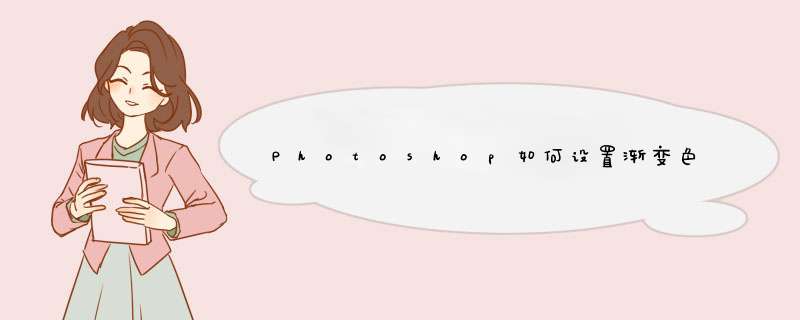
1:首先找到渐变工具,如①位置,然后,点击②位置,去选择一种渐变颜色。d出如下图。
:
2:上图中,点击①位置左边的滑块小图标,之后,再点击②位置去选择颜色,d出拾色器,之后,在拾色器中,选择一种满意的颜色。
注意,在滑块的中间任意位置点击,可以增加滑块,选择多种颜色。设置好了,点击“确定”d出。
3:按下鼠标左键不要松开,一拖动,如上图,渐变颜色就填充到背景了。
使用软件:PhotoshopCC版使用Photoshop制作渐变背景步骤如下:1打开PS,导入照片。
2进入通道面板,选择反差大的通道复制。
3Ctrl+I反相图像。
4Ctrl+L色阶调整图像,将要保留的区域变成纯白,去除区域变纯黑。
5按Ctrl键点击副本图层缩略图变选区,回到RGB图层。
6将选区区域Ctrl+j复制。
7复制背景层,按Ctrl键点击副本图层缩略图变选区,选择渐变工具,设置渐变颜色及类型。
8实现渐变效果在背景层。1、进入ps主页面,打开一张。
2、打开工具栏中的“渐变工具”,双击上方的“渐变编辑器”。
3、在渐变编辑器窗口中选择一个渐变的样式,“渐变类型”为“实底”并进行“平滑度”调整,滑动渐变颜色的滑块,调整渐变颜色的位置,点击“确定”。
4、按住鼠标左键进行垂直或者平行拖动,松开鼠标,即可将设置的渐变效果使用在上。
可以用渐变工具调色,一键就能拉出来渐变背景。
如果想做渐变类型更加丰富细腻,可以采用画笔工具,柔边圆,将画笔调大,透明度和流量都在30%左右,在背景上进行涂抹。
欢迎分享,转载请注明来源:内存溢出

 微信扫一扫
微信扫一扫
 支付宝扫一扫
支付宝扫一扫
评论列表(0条)